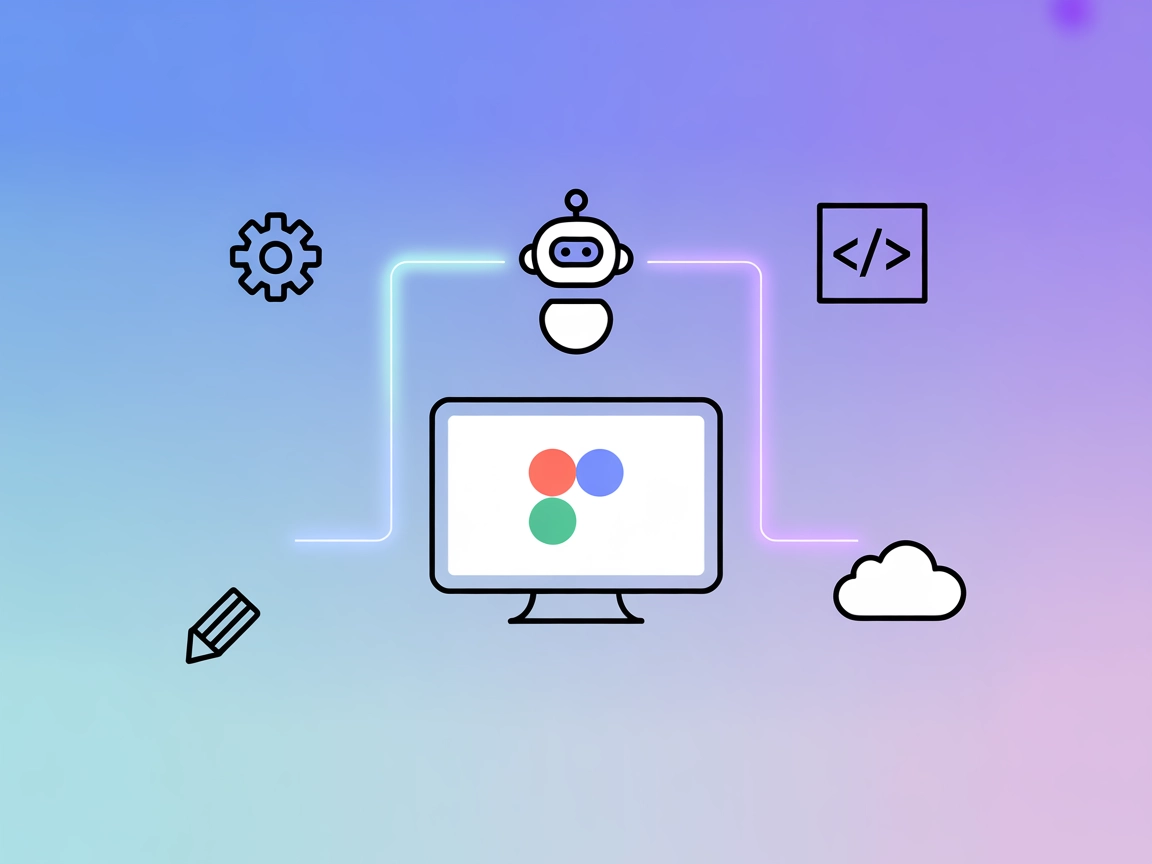Servidor Figma-Context MCP
Conecte seus agentes de IA e designs Figma: o Servidor Figma-Context MCP capacita a IA com acesso em tempo real a layouts Figma para geração de código, sincronização de UI e prototipagem rápida.

O que o Servidor “Figma-Context” MCP faz?
O Servidor Figma-Context MCP é uma ferramenta projetada para conectar agentes de codificação de IA com layouts de design do Figma. Ao expor dados de layout do Figma através do Model Context Protocol (MCP), ele capacita assistentes de IA—como os usados em plataformas como Cursor—a buscar, analisar e raciocinar sobre arquivos Figma diretamente durante os fluxos de desenvolvimento. Isso permite cenários em que a IA pode ajudar na implementação de UI, geração de código, extração de componentes ou tradução de design para código, recuperando informações de layout atualizadas de projetos Figma. O servidor atua como intermediário, facilitando interações seguras e estruturadas da API com o Figma e tornando os dados acessíveis como contexto para LLMs e desenvolvedores.
Lista de Prompts
Não há modelos de prompt explícitos listados no repositório ou em sua documentação.
Lista de Recursos
Não há recursos MCP explícitos descritos no repositório ou em sua documentação.
Lista de Ferramentas
Não foi encontrada uma lista explícita de ferramentas (por exemplo, de server.py ou listagens de código). Detalhes sobre endpoints ou funções de ferramentas não estão presentes na documentação disponível.
Casos de Uso deste Servidor MCP
- Assistência na Implementação de UI: Permite que agentes de IA acessem layouts do Figma e auxiliem desenvolvedores a traduzir designs em código, garantindo resultados pixel-perfect.
- Extração de Componentes: Possibilita a identificação e extração automática de componentes reutilizáveis de arquivos Figma, acelerando o desenvolvimento frontend.
- Automação de Revisão de Design: Fornece contexto para a IA revisar código em relação aos designs do Figma, detectando inconsistências cedo.
- Geração de Documentação: A IA pode gerar documentação para elementos de UI diretamente a partir dos layouts do Figma, melhorando a comunicação da equipe.
- Prototipagem Rápida: Facilita a criação de protótipos de código baseados em arquivos Figma ao vivo, acelerando ciclos de iteração.
Como configurar
Windsurf
- Certifique-se de que o Node.js está instalado.
- Localize seu arquivo de configuração do Windsurf.
- Adicione o Servidor Figma-Context MCP usando um trecho JSON na seção
mcpServers:{ "figma-context": { "command": "npx", "args": ["@GLips/figma-context-mcp-server@latest"] } } - Salve sua configuração e reinicie o Windsurf.
- Verifique se o servidor está em execução pelos logs ou pela interface do Windsurf.
Protegendo Chaves de API
Armazene sua chave de API do Figma em uma variável de ambiente e referencie-a na configuração:
{
"figma-context": {
"env": {
"FIGMA_API_KEY": "${FIGMA_API_KEY}"
},
"inputs": {
"figmaApiKey": "${FIGMA_API_KEY}"
}
}
}
Claude
- Instale o Node.js.
- Abra o painel de configuração ou arquivo do Claude.
- Insira o Servidor Figma-Context MCP no seu array
mcpServers:{ "figma-context": { "command": "npx", "args": ["@GLips/figma-context-mcp-server@latest"] } } - Salve e reinicie o Claude.
- Confirme a conexão verificando o status do servidor no Claude.
Cursor
- Certifique-se de que o Node.js está instalado.
- Edite as configurações ou o arquivo de configuração do Cursor.
- Adicione o seguinte à propriedade
mcpServers:{ "figma-context": { "command": "npx", "args": ["@GLips/figma-context-mcp-server@latest"] } } - Salve as alterações e reinicie o Cursor.
- Verifique os logs ou a interface para confirmar a inicialização do servidor.
Cline
- Instale o Node.js se ainda não estiver presente.
- Acesse sua configuração do Cline.
- Adicione o Servidor Figma-Context MCP com:
{ "figma-context": { "command": "npx", "args": ["@GLips/figma-context-mcp-server@latest"] } } - Salve e reinicie o Cline.
- Valide a integração pelos diagnósticos do Cline.
Nota: Sempre proteja sua chave de API do Figma usando variáveis de ambiente conforme mostrado na seção do Windsurf acima.
Como usar este MCP em fluxos
Usando MCP no FlowHunt
Para integrar servidores MCP ao seu fluxo do FlowHunt, comece adicionando o componente MCP ao seu fluxo e conectando-o ao seu agente de IA:

Clique no componente MCP para abrir o painel de configuração. Na seção de configuração do sistema MCP, insira os detalhes do seu servidor MCP usando este formato JSON:
{
"figma-context": {
"transport": "streamable_http",
"url": "https://yourmcpserver.example/pathtothemcp/url"
}
}
Uma vez configurado, o agente de IA poderá usar este MCP como ferramenta com acesso a todas as suas funções e capacidades. Lembre-se de alterar "figma-context" para o nome real do seu servidor MCP e substituir a URL pela URL do seu próprio servidor MCP.
Visão Geral
| Seção | Disponibilidade | Detalhes/Notas |
|---|---|---|
| Visão geral | ✅ | Visão geral presente no README e descrição do projeto |
| Lista de Prompts | ⛔ | Não especificado no repositório ou docs |
| Lista de Recursos | ⛔ | Não especificado no repositório ou docs |
| Lista de Ferramentas | ⛔ | Nenhuma função de ferramenta explícita encontrada no código/docs |
| Proteção de Chaves de API | ✅ | .env.example presente, uso de variável de ambiente implícito |
| Suporte a Sampling (menos importante) | ⛔ | Não mencionado |
| Suporte a Roots | ⛔ | Não mencionado |
Esta implementação MCP fornece uma visão geral clara e instruções de configuração, mas carece de documentação detalhada sobre prompts, recursos e endpoints específicos de ferramentas, o que limita sua descoberta pronta para fluxos de trabalho customizados.
Pontuação MCP
| Possui LICENSE | ✅ (MIT) |
|---|---|
| Possui ao menos uma ferramenta | ⛔ |
| Número de Forks | 671 |
| Número de Stars | 8.3k |
Resumo da avaliação:
Com base nas informações acima, eu avaliaria este servidor MCP com 4/10. Ele fornece uma boa visão geral, é amplamente utilizado (muitos stars/forks) e tem uma licença de código aberto clara, mas carece de documentação detalhada sobre ferramentas MCP, recursos e prompts, o que é crucial para integração avançada de MCP e adoção por desenvolvedores.
Perguntas frequentes
- O que o Servidor Figma-Context MCP faz?
Ele permite que agentes de codificação de IA acessem e analisem layouts de design do Figma expondo dados do Figma via o Model Context Protocol (MCP), tornando informações de design em tempo real disponíveis para automação e geração de código.
- Quais são os principais casos de uso?
Ele oferece suporte à implementação de UI, extração de componentes, automação de revisão de design, geração de documentação a partir dos layouts e prototipagem rápida—tudo a partir de arquivos Figma.
- Como posso proteger minha chave de API do Figma?
Armazene sua chave de API do Figma como uma variável de ambiente e referencie-a na configuração do servidor MCP para mantê-la segura e fora do código-fonte.
- Ele possui modelos de prompts ou recursos?
Não há modelos de prompt explícitos ou listas de recursos documentadas, mas o servidor expõe dados de layout do Figma para uso pelos seus agentes de IA.
- Qual é a pontuação geral deste servidor MCP?
Ele recebe nota 4/10 devido a uma visão geral forte e adoção, mas falta documentação detalhada sobre prompts, ferramentas e recursos.
Integre o Figma com o FlowHunt AI
Aproveite o Servidor Figma-Context MCP para turbinar seus fluxos de trabalho de IA com acesso em tempo real a layouts e componentes do Figma.